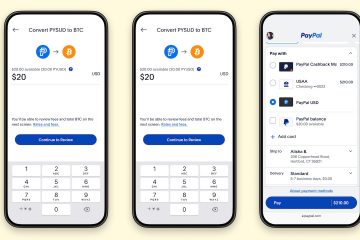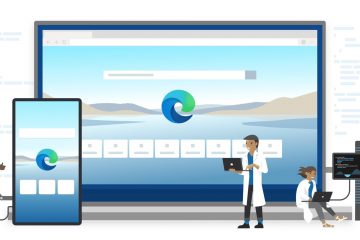Att testa inmatningsfördröjning är en utmanande och inexakt process. Till och med RTings, en pålitlig källa för inmatningsfördröjningstester, säger att de var tvungna att utveckla sitt eget verktyg för att få det att fungera, och bara vissa människor har lämplig hårdvara för att göra det. Det finns dock fortfarande ett sätt att testa din ingångsfördröjning om du har tillgång till en CRT-skärm eller en skärm med en ingångsfördröjning som du redan känner till.
Vad är Input Lag?
Input Lag är tiden det tar mellan det att din dator tar emot en signal, skickar den till din bildskärm och åtgärden visas på skärmen. För det mesta är det inte särskilt märkbart. Till exempel, när du tittar på strömmande video skickar den en bildruta efter den andra, och eventuell fördröjning tas med i beräkningen eftersom varje bildruta har samma hastighet och du inte matar in några signaler från din mus och tangentbord.


Ett exempel på fördröjning som är lätt att se är när du skriver en mening igen. Det kan ta en bråkdel av en sekund mellan när du trycker på knappen och när bokstaven visas på dokumentet. Det är nästan omärkligt på grund av hur låg ingångsfördröjningen är på de flesta moderna system. Folk använde CRT-skärmar med i princip ingen ingångsfördröjning tidigare, så det var inte ett problem då.
Det finns tillfällen då inmatningsfördröjning spelar stor roll. Konkurrenskraftiga spelare kan till exempel drabbas om ingångsfördröjningen mellan en dator och skärmen är för hög.
Varför behöver jag veta inmatningsfördröjningen?
Du måste känna till ingångsfördröjning, så att du vet exakt hur mycket fördröjning det introducerar för dina snabba datoråtgärder. Till exempel kommer en skärm med en ingångsfördröjning på 4ms vara ganska mycket bättre för en FPS-spelare än en skärm med en ingångsfördröjning på 32ms. Det är därför du kommer att se många spelmonitorer som annonserar sin låga inmatningsfördröjning, med några av dem som går ner till 1 ms.


Om du inte har upplevt olika inmatningsfördröjningar kan du prova att skriva på denna Lag Simulator vid 0ms och sedan vid 400ms. Du kommer att se en märkbar skillnad.
Är det alltid bättre att köpa en skärm med låg ingångsfördröjning?
Ibland spelar inmatningsfördröjningen ingen större roll. Om du inte spelar i snabb takt kanske du föredrar en skärm med andra specifikationer och lite mer fördröjning. Skärmar med låg ingångsfördröjning är ofta inte riktigt lika visuellt tilltalande som skärmar med höga inmatningsfördröjningstal på grund av de typer av paneler de använder för att få det låga ms-betyget. Det är också därför tv-apparater vanligtvis har en högre ingångsfördröjning än PC-skärmar.


Men när bildskärmstekniken förbättras, visas skärmar med låg ingångsfördröjning bättre och bättre. Det finns mycket mindre att kompromissa med nu än för fem år sedan.
Påverkas endast ingångsfördröjning av bildskärmar?
Den fördröjning du upplever påverkas av några olika faktorer.
Dina inmatningsenheter kan införa fördröjning, särskilt trådlösa enheter eller Bluetooth-enheter. Jag använder till exempel ett trådlöst tangentbord och en trådbunden mus. Om jag ville ge mig själv en konkurrensfördel skulle jag byta till ett trådbundet tangentbord. Det skulle introducera mindre fördröjning än min trådlösa.
 Dina inställningar eller program i spelet kan också införa eftersläpning. Om dina videobehandlingsenheter måste lägga till anpassade överlägg eller ändra ett GUI-element, kan det lägga till lite extra tid. Ju mer din dator har att göra med en ny bild, desto längre tid tar det att visas på skärmen. Slutligen kommer bildskärmens ingångsfördröjning in i bilden. Din skärm ändras inte bara i samma ögonblick som den tar emot signalen. Det tar tid att visa vilken input den fått. Monitorns ingångsfördröjning hänvisar till denna del av processen.
Dina inställningar eller program i spelet kan också införa eftersläpning. Om dina videobehandlingsenheter måste lägga till anpassade överlägg eller ändra ett GUI-element, kan det lägga till lite extra tid. Ju mer din dator har att göra med en ny bild, desto längre tid tar det att visas på skärmen. Slutligen kommer bildskärmens ingångsfördröjning in i bilden. Din skärm ändras inte bara i samma ögonblick som den tar emot signalen. Det tar tid att visa vilken input den fått. Monitorns ingångsfördröjning hänvisar till denna del av processen.
Hur testar man ingångsfördröjning?
Det bästa sättet att ta reda på ingångsfördröjningen för en bildskärm är att kontrollera med tillverkaren eller söka upp oberoende betyg. Eftersom det är svårt att kontrollera för alla faktorer på ett hemmatest, är de inte särskilt exakta och ger dig inte ett betyg som är helt rätt.
Du kan dock fortfarande kontrollera för att få en uppfattning om hur dålig din inmatningsfördröjning är på några sätt.
Kameratest
För att testa fördröjningen på din skärm på egen hand behöver du en bildskärm som du känner till ingångsfördröjningen för och en kamera utöver den bildskärm du vill testa. Detta kommer dock inte att vara lika korrekt som informationen du får från tillverkaren.
Anslut båda bildskärmarna till samma dator. Att använda samma typ av anslutning, som HDMI, skulle vara bättre än alternativet. Ställ in en kamera vänd mot båda bildskärmarna.Starta en timerapp som inkluderar millisekunder på varje skärm.Starta båda apparna vid exakt samma tidpunkt.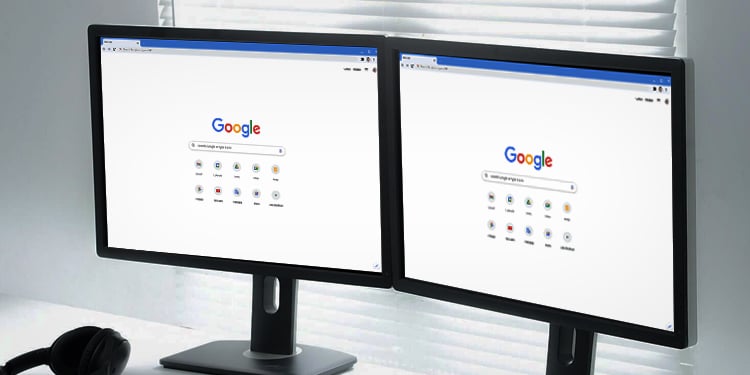
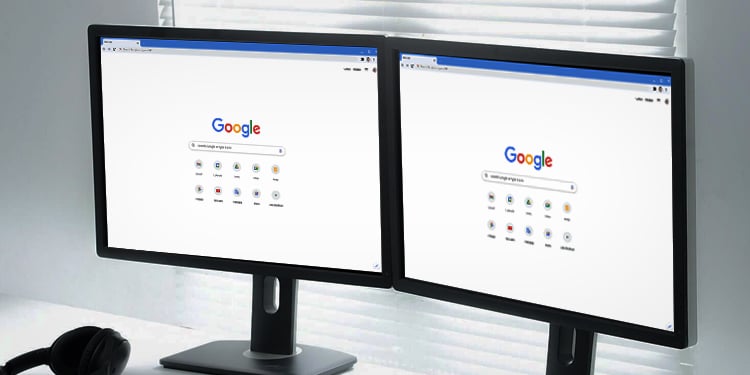 Ta en bild av skärmarna några gånger. Beräkna skillnaden mellan timern på kontrollmonitorn och timern på den du testar. Denna skillnad bör ge dig en uppfattning om ingångsfördröjningen på skärmen du försöker.
Ta en bild av skärmarna några gånger. Beräkna skillnaden mellan timern på kontrollmonitorn och timern på den du testar. Denna skillnad bör ge dig en uppfattning om ingångsfördröjningen på skärmen du försöker. 

En av de främsta anledningarna till detta inte ger en helt korrekt ingångsfördröjning är att du inte kan styra hur snabbt monitorn skickar signaler till monitorerna med olika kablar och anslutningstyper. Om den prioriterar att skicka den till skärmen du testar kan den tyckas ha en lägre ingångsfördröjning än den gör jämfört med kontrollskärmen.
Hur minskar man inmatningsfördröjningen?
Du kan göra många saker för att förbättra dina inmatningsfördröjningar, även utan att byta bildskärm.
Byt ut din kringutrustning till modeller med kabel om låg ingångsfördröjning är din prioritet. Det är en liten skillnad, men det kan påverka dig att göra något som att spela en tävlingsskytt.
 Kontrollera för att se vilka lägen din bildskärm erbjuder. Om du har en sportmoder eller ett spelläge – eller något som är designat för att hjälpa till med fartfyllda aktiviteter – kan det hjälpa till att minska ingångsfördröjningen på bekostnad av bildkvalitet. Du kan alltid växla fram och tillbaka mellan inställningar beroende på vad du gör om du vill ha bättre kvalitet när du gör mindre fördröjningskänsliga aktiviteter.
Kontrollera för att se vilka lägen din bildskärm erbjuder. Om du har en sportmoder eller ett spelläge – eller något som är designat för att hjälpa till med fartfyllda aktiviteter – kan det hjälpa till att minska ingångsfördröjningen på bekostnad av bildkvalitet. Du kan alltid växla fram och tillbaka mellan inställningar beroende på vad du gör om du vill ha bättre kvalitet när du gör mindre fördröjningskänsliga aktiviteter. 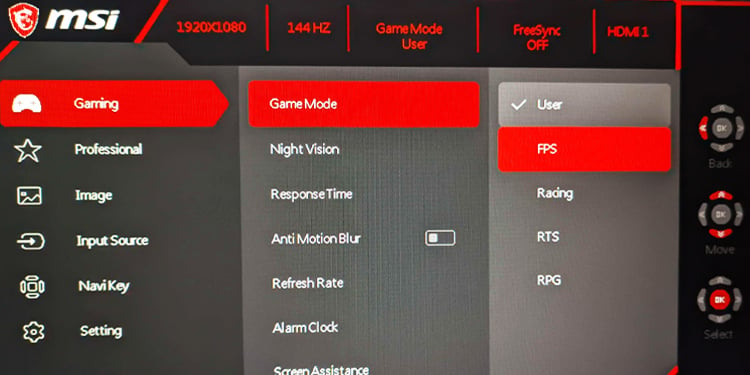
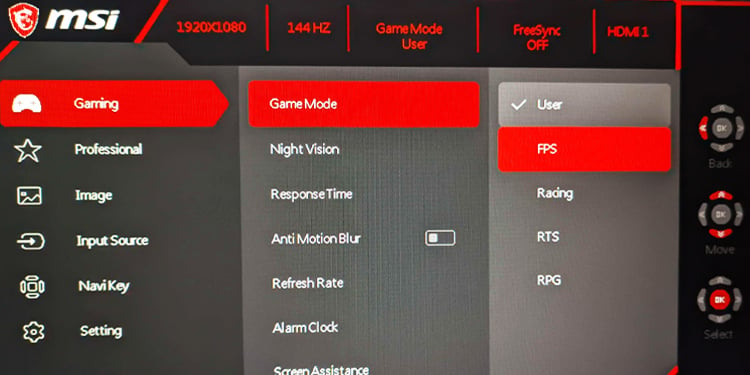 Bli av med allt som inkluderar filter eller extra bildbehandling genom din monitor eller i spelet. Det kan hjälpa till att minska din fördröjning. Inaktivera anpassade hårkors och andra GUI-element som inte är helt nödvändiga.
Bli av med allt som inkluderar filter eller extra bildbehandling genom din monitor eller i spelet. Det kan hjälpa till att minska din fördröjning. Inaktivera anpassade hårkors och andra GUI-element som inte är helt nödvändiga.
Du kan övervaka ditt resultat med dessa ändringar för att se hur var och en påverkar din fördröjning. Att ändra saker medan du går kan hjälpa till att skapa den perfekta installationen för dina behov.
Hur mycket inmatningsfördröjning är för mycket?
Mängden inmatningsfördröjning du kan hantera beror på din datoranvändning aktiviteter och personlig tolerans. Vissa människor har inget emot lite förseningar när de gör vardagliga aktiviteter som att skriva e-postmeddelanden eller navigera på internet. Vissa människor föredrar ett omedelbart svar, även under dessa vanliga aktiviteter.
För spelare som förlitar sig på snabba åtgärder, som tävlingsskjutare eller MMO-slutspelare, kan en total inmatningsfördröjning under 40 ms vara till hjälp. Om du kollar in vilka skärmar som professionella spelare använder, är det i allmänhet sådana som introducerar mindre än 10 ms till eftersläpningen.
Andra användare kan tolerera en något högre fördröjning. Till exempel, om du spelar något som Stardew Valley eller Cookie Clicker, är en fördröjning under 80 ms inte så illa. De flesta skärmar bör fungera för dessa ändamål. Men om du märker en fördröjning mellan din inmatning och det du ser på skärmen, kan det vara dags att titta på alternativ med lägre ingångsfördröjning.
Vanliga frågor
Påverkar HDMI-kabeln ingångsfördröjning?
Din HDMI-kabel kommer att införa viss ingångsfördröjning eftersom det tar mikrosekunder att skicka signalen från datorn till din display. Fördröjningen är dock så liten att du inte ens märker det.
Kan CPU orsaka ingångsfördröjning?
De flesta av dina datorkomponenter kommer att införa lite fördröjning när de gör bearbetningen och det arbete som krävs för att din dator ska fungera. Om en av dina komponenter skapar en flaskhals i ditt system, kan det försena bearbetningen och även införa ännu mer fördröjning.
Varför släpar jag med snabbt internet?
Du har fortfarande viss ingångsfördröjning, oavsett hur snabbt ditt internet är. Men viss fördröjning introduceras också om du ansluter till en annan server på grund av hur den servern fungerar och hur bra din anslutning till den är. Om en extern server är långsam kommer du inte att kunna få saker att fungera med din optimala hastighet eftersom den servern inte ger tillräckligt med hastighet för en smidig upplevelse.
Har tv-apparater mer fördröjning än bildskärmar?
De flesta tv-apparater har högre ingångsfördröjning än de flesta bildskärmar. Även om det inte är sant över hela linjen, är det sant som en allmän regel. Du bör dock alltid kolla med tillverkaren och läsa vilken typ av fördröjning skärmen har innan du köper den.
Du kanske blir förvånad över hur dåliga specifika skärmar kan vara – som jag var när jag försökte spela en förstapersonsskjutare på den första 75-tums-TV:n jag någonsin kopplat till min dator. Fördröjningen var tillräckligt fruktansvärd för att göra den ospelbar.